PR如何给视频加上马赛克模糊效果
来源:网络收集 点击: 时间:2024-07-23【导读】:
我们在处理视频时,有时希望给视频的某一个位置加上马赛克效果或者说模糊效果,那么具体怎么做呢?今天小编就教你:PR如何给视频加上马赛克模糊效果?其中,Mac平台上的操作方式和Windows平台基本一致。工具/原料more设备:个人电脑系统:Windows10Adobe Pr CS6方法/步骤1/6分步阅读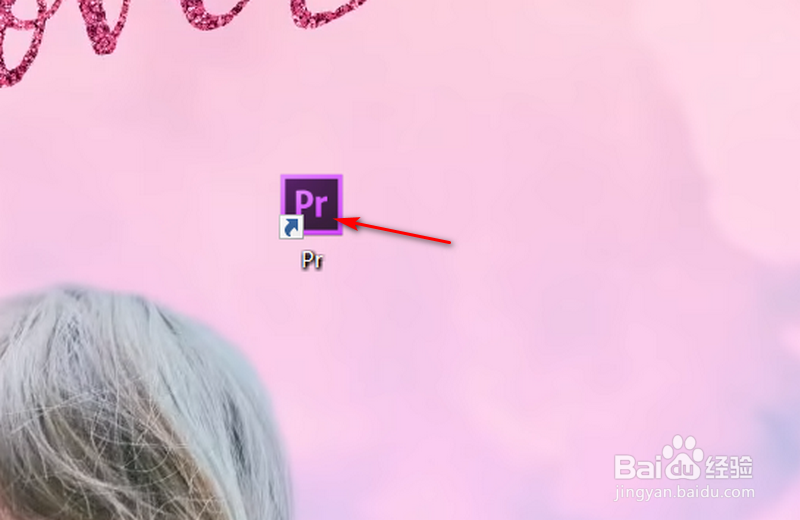 2/6
2/6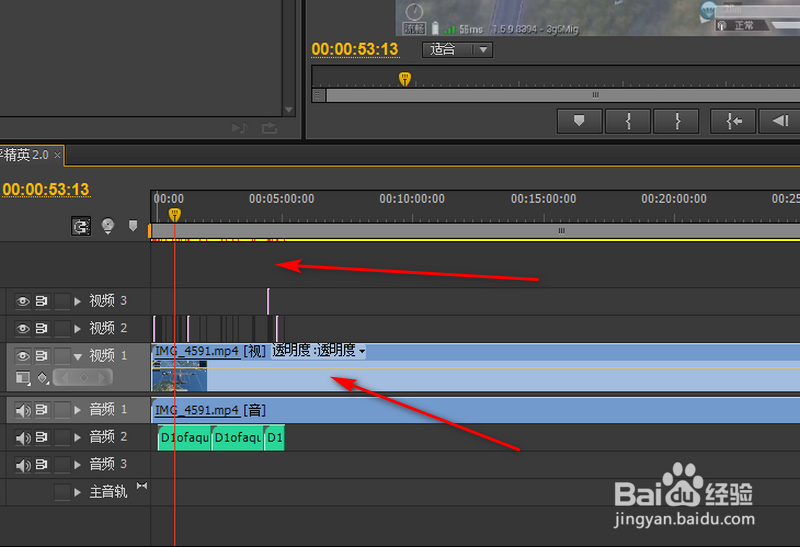 3/6
3/6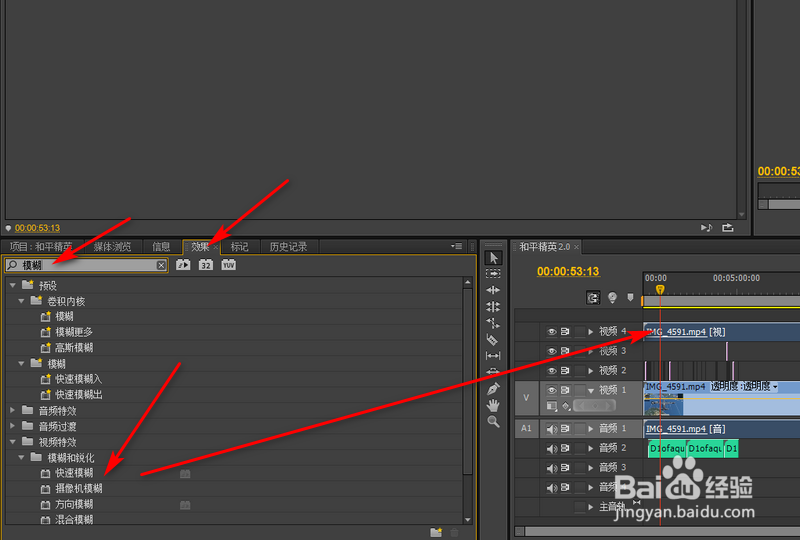 4/6
4/6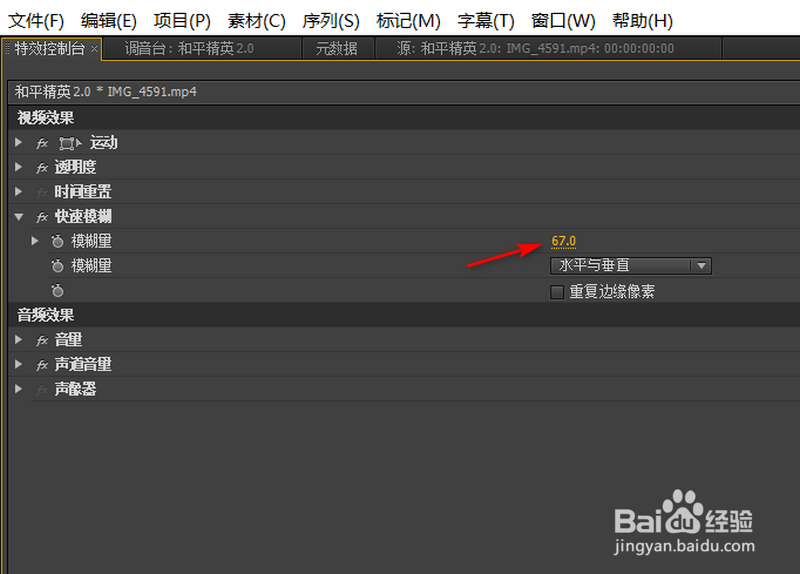 5/6
5/6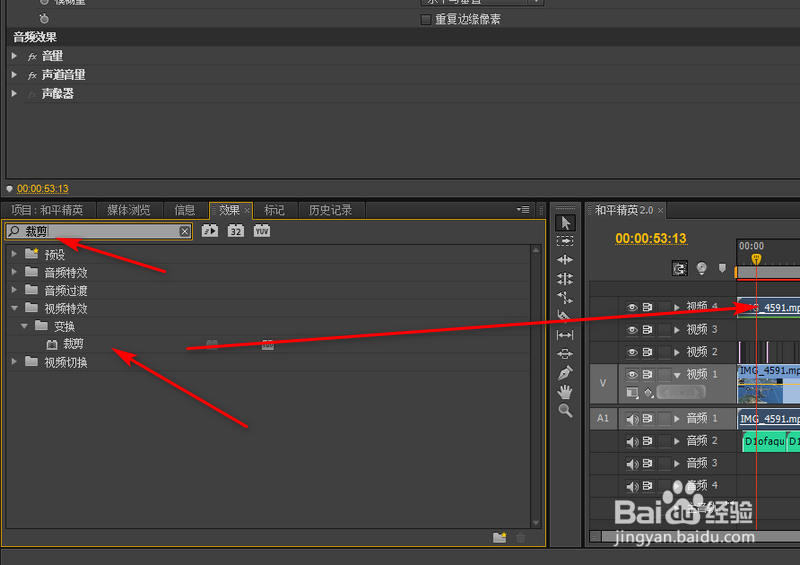 6/6
6/6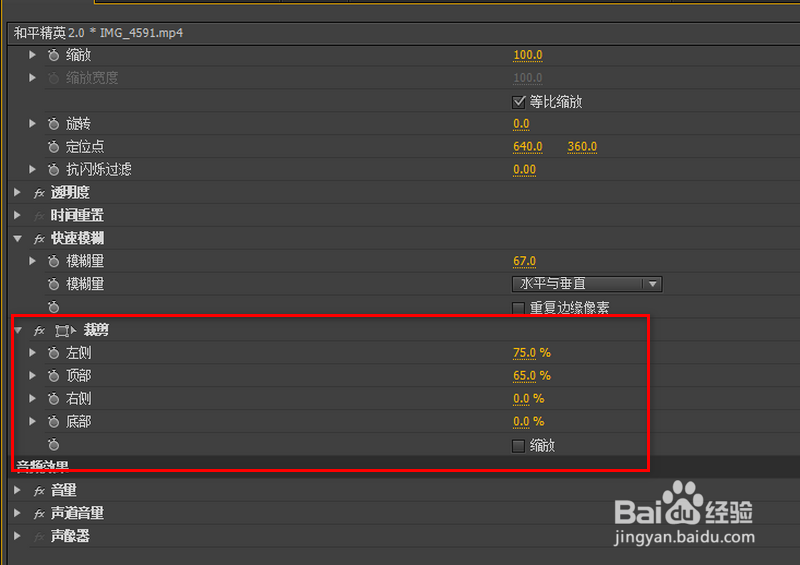 总结1/1
总结1/1
双击桌面上的【PR】图标,打开PR软件。
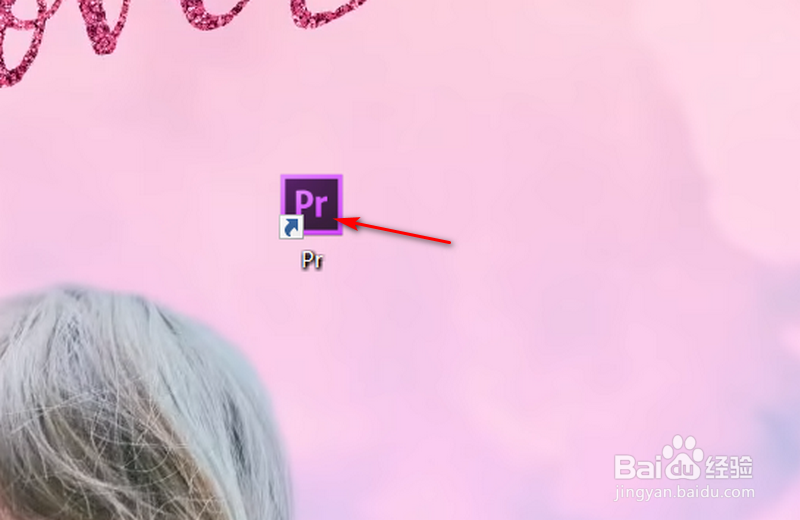 2/6
2/6接着,我们点击下轨道上的视频,按住【Alt】键,将视频复制到一个上面的轨道上。
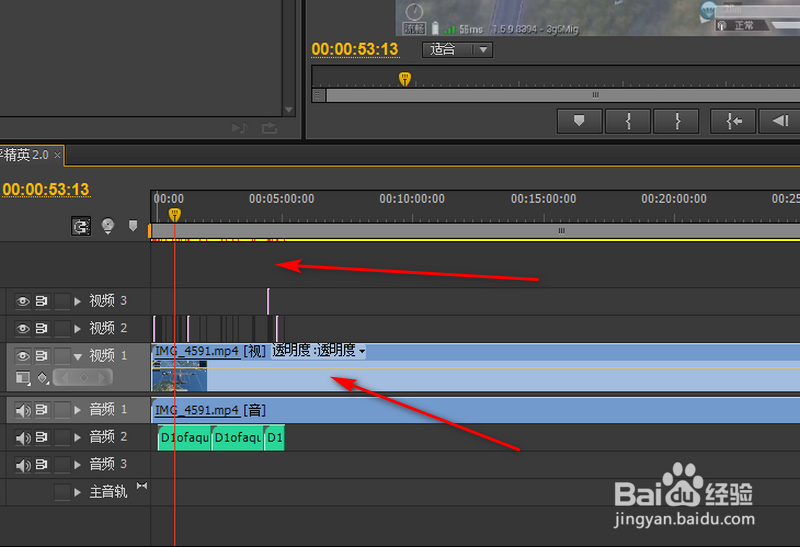 3/6
3/6然后,在左侧的【效果】里,找到【快速模糊】,将其拖动到新复制的视频上。
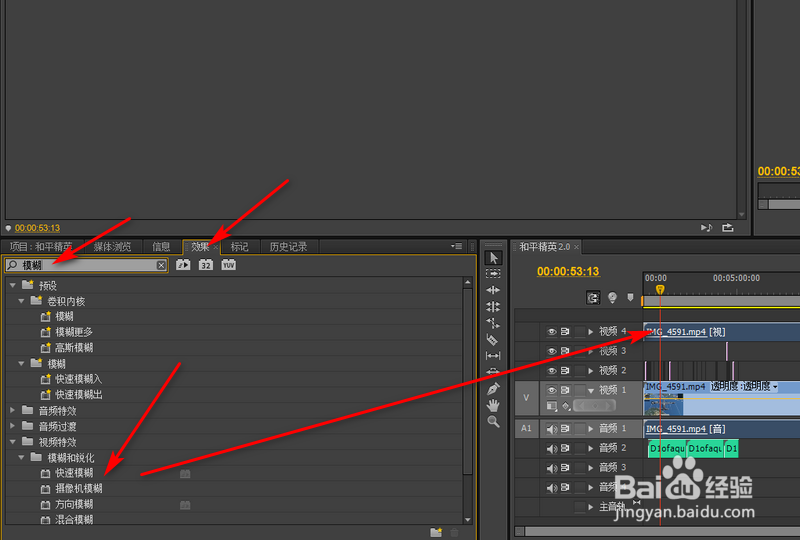 4/6
4/6然后,在左上方的【特效控制台】里,调整模糊量。
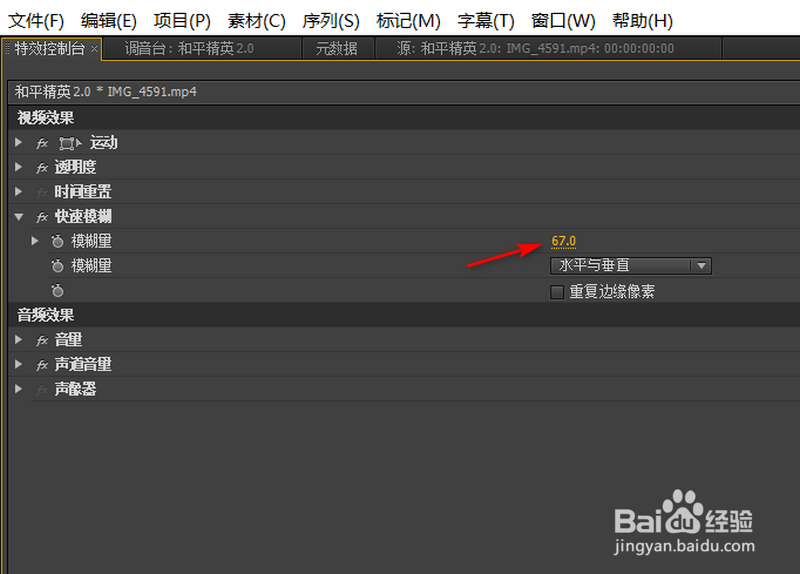 5/6
5/6接着,我们按照相同的方法,将左侧效果里的【裁剪】拖动到新复制的视频上。
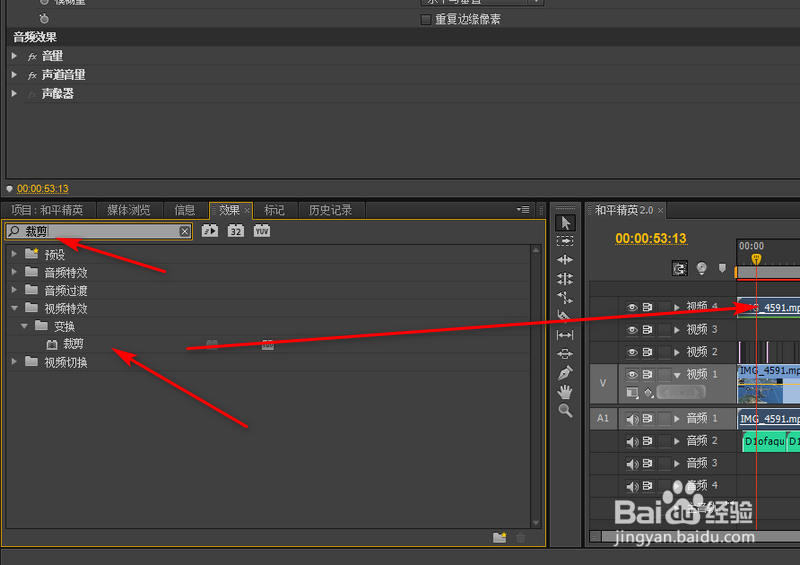 6/6
6/6最后,对视频进行裁剪下,达到我们要的效果即可。
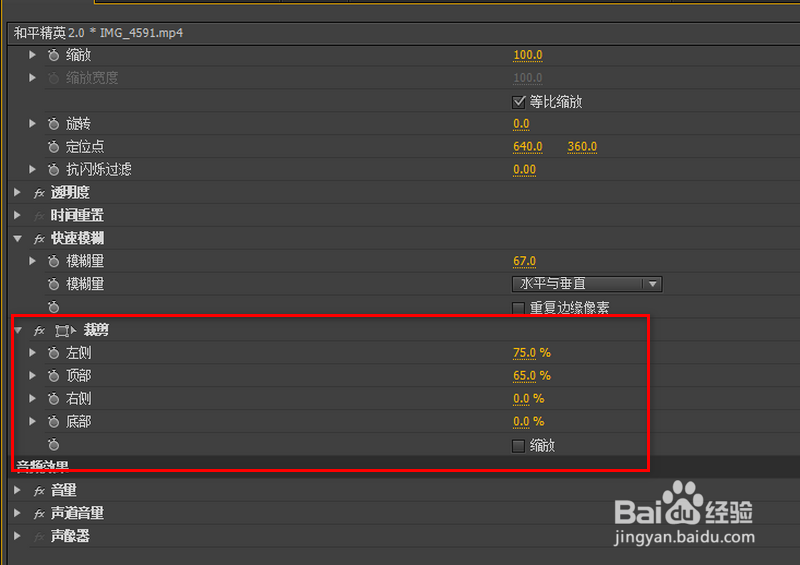 总结1/1
总结1/11.双击桌面上的【PR】图标,打开PR软件。
2.接着,我们点击下轨道上的视频,按住【Alt】键,将视频复制到一个上面的轨道上。
3.然后,在左侧的【效果】里,找到【快速模糊】,将其拖动到新复制的视频上。
4.然后,在左上方的【特效控制台】里,调整模糊量。
5.接着,我们按照相同的方法,将左侧效果里的【裁剪】拖动到新复制的视频上。
6.最后,对视频进行裁剪下,达到我们要的效果即可。
注意事项tips:如果只需要一段时间的马赛克模糊效果,只需调整下复制视频的时长即可。
PR马赛克效果模糊效果版权声明:
1、本文系转载,版权归原作者所有,旨在传递信息,不代表看本站的观点和立场。
2、本站仅提供信息发布平台,不承担相关法律责任。
3、若侵犯您的版权或隐私,请联系本站管理员删除。
4、文章链接:http://www.ff371.cn/art_992846.html
上一篇:苹果12声音小怎么办
下一篇:电脑端QQ软件如何设置关闭登录提示功能
 订阅
订阅